Comment formater caractères dans Word 2010
L'élément le plus fondamental, vous pouvez formater dans un document Word 2010 est un texte - les lettres, les chiffres et les caractères que vous tapez. Vous pouvez formater le texte de votre document Word pour être gras, souligné, italique, peu, ou grand ou dans différentes polices ou les couleurs. Parole vous donne une quantité magnifique contrôle sur l'apparence de votre texte.
Mots magasins certaines des commandes de formatage de texte les plus courantes sur l'onglet Accueil, dans le groupe Police. Les boutons de commande de ce groupe effectuent la majeure partie du texte de base en forme que vous utilisez dans Word. Le texte peut également être formaté en utilisant la barre d'outils Mini, qui apparaît lorsque vous sélectionnez du texte.
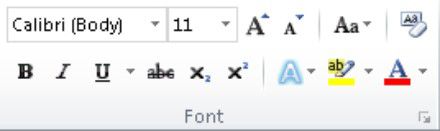
Modification de la police
L'attribut le plus fondamental du texte est son typographie, ou police. La police met en place la façon dont votre texte ressemble - son style global de texte. Bien que de décider sur une police appropriée peut être angoissante, la tâche de choisir une police dans Word est assez facile:
Sur l'onglet Accueil, dans le groupe Police, cliquez sur la flèche vers le bas pour afficher la liste des visages police.
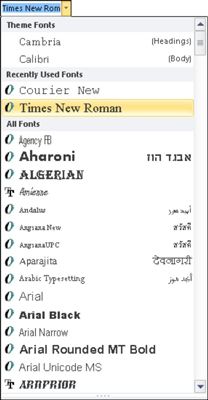
Un menu d'options de police apparaît. La partie supérieure du menu affiche les polices associées au thème de document. La section suivante contient des polices que vous avez choisi récemment, ce qui est pratique pour la réutilisation des polices. Le reste de la liste, qui peut être assez long, montre toutes les polices dans Windows qui sont disponibles pour Word.
Faites de la police que vous voulez.
Les polices de caractères dans la partie toutes les polices de la liste sont affichés dans l'ordre alphabétique, ainsi que dans le contexte (la façon dont ils apparaissent lorsque imprimés).
Cliquez pour sélectionner une police.
Vous pouvez également utiliser le menu Police pour prévisualiser l'apparence de polices. Faites défiler la liste pour voir quelles polices sont disponibles et comment ils peuvent se tourner. Comme vous déplacez la souris sur une police, le texte sélectionné dans votre document est visuellement mis à jour pour montrer comment ce texte serait regarder dans cette police. (Aucune des modifications sont apportées jusqu'à ce que vous sélectionnez la nouvelle police.)
Application de formats de caractères
Le groupe Police répertorie certains des formats de caractères les plus courants. Ils sont appliqués en plus de la police. En fait, ils améliorent la police:
Gras: Appuyez sur Ctrl + B ou cliquez sur le bouton de commande Gras.
Italique: Appuyez sur Ctrl + I ou cliquez sur le bouton de commande Italique.
Ligne du dessous: Appuyez sur Ctrl + U ou cliquez sur le bouton de commande Souligné. Vous pouvez cliquer sur la flèche à côté du bouton de commande Souligné pour choisir parmi une variété de styles de soulignement ou définir une couleur de soulignement.
Pour souligner que des mots, et non pas les espaces entre les mots, appuyez sur Ctrl + Maj + W. Parole soulignement ressemble à ceci.
Frappez à travers: Cliquez sur le bouton de commande Barré. (Il ya pas de raccourci clavier pour celui-ci.)
Indice: Appuyez sur Ctrl + = (signe égal) ou cliquez sur le bouton de commande Indice. Indice texte apparaît au-dessous la ligne de base, tel que la 2 dans H2O.
Exposant: Appuyez sur Ctrl + Maj + = (signe égal) ou cliquez sur le bouton de commande Exposant. Texte en exposant apparaît au-dessus de la ligne, comme le 10 210.
Toutes en majuscules: Appuyez sur Ctrl + Maj + A. Ceci est un format de texte, pas appliqué en appuyant sur la touche de verrouillage Maj ou Caps.
Double-underline: Appuyez sur Ctrl + Maj + D. Ce texte est le double-souligné.
Texte masqué: Appuyez sur Ctrl + Maj + H. Pour afficher le texte masqué, cliquez sur le bouton de commande Afficher / Masquer (dans le groupe Paragraphe sous l'onglet Write). Le texte masqué apparaît dans le document avec un souligné en pointillés.
En minuscule: Appuyez sur Ctrl + Maj + K. Les petites capitalisations est idéal pour les rubriques.
Pour désactiver un attribut de texte, utilisez de nouveau la commande. Par exemple, appuyez sur Ctrl + I pour taper italique. Ensuite, appuyez sur Ctrl + I pour revenir au texte normal.



